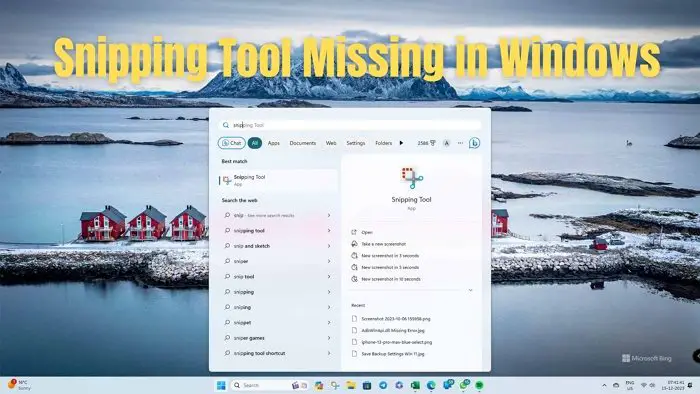De nombreux utilisateurs expriment leurs inquiétudes concernant outil de capture Windows manquant utilisé pour enregistrer et prendre des captures d’écran des écrans. L’outil peut avoir été désinstallé ou restreint par l’administrateur. Cet article proposera des solutions qui vous aideront à rétablir l’outil Snipping manquant dans Windows 11/10.
Outil de capture manquant dans Windows 11/10
Il existe deux méthodes que vous pouvez utiliser pour restaurer l’outil de capture manquant dans Windows 11 ou Windows 10, comme indiqué ci-dessous :
- Activer via la stratégie de groupe
- Télécharger depuis le Microsoft Store
Vous aurez besoin de l’autorisation d’administrateur pour exécuter ces suggestions.
1]Activer via la stratégie de groupe
Une cause possible des problèmes manquants de l’outil de capture de Windows 11 pourrait être une stratégie qui doit être activée. Suivez les étapes ci-dessous pour apporter des modifications à la stratégie de groupe qui pourraient aider à rétablir l’outil de capture :
- Ouvrez l’éditeur de stratégie de groupe.
- Sélectionnez maintenant Modèles d’administration sous le Configuration utilisateur menu.
- Ensuite, développez le Composants Windows dossier.
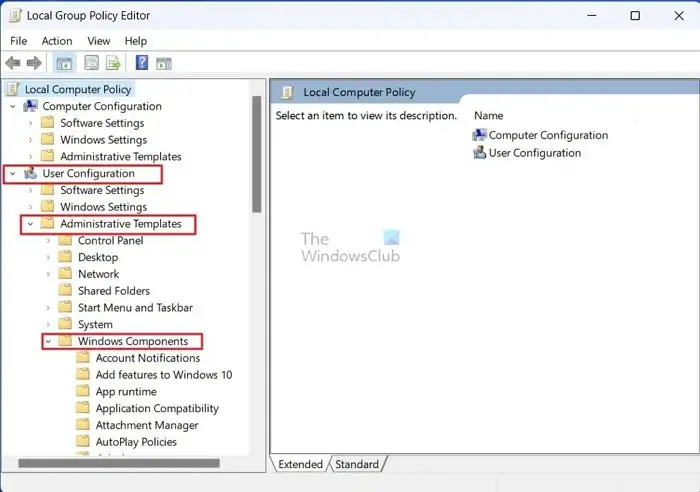
- Élargir la Tablette dossier, puis cliquez sur le Accessoires dossier en dessous.
- Ensuite, double-cliquez Ne pas autoriser l’exécution de Snipping Tool sous Paramètres à droite.
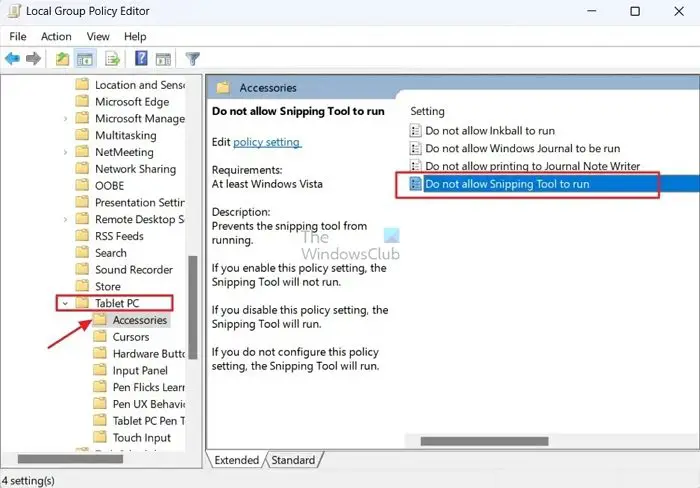
- Dans la fenêtre Ne pas autoriser l’exécution de l’outil Snipping, cliquez sur le bouton radio en regard de Désactivé.
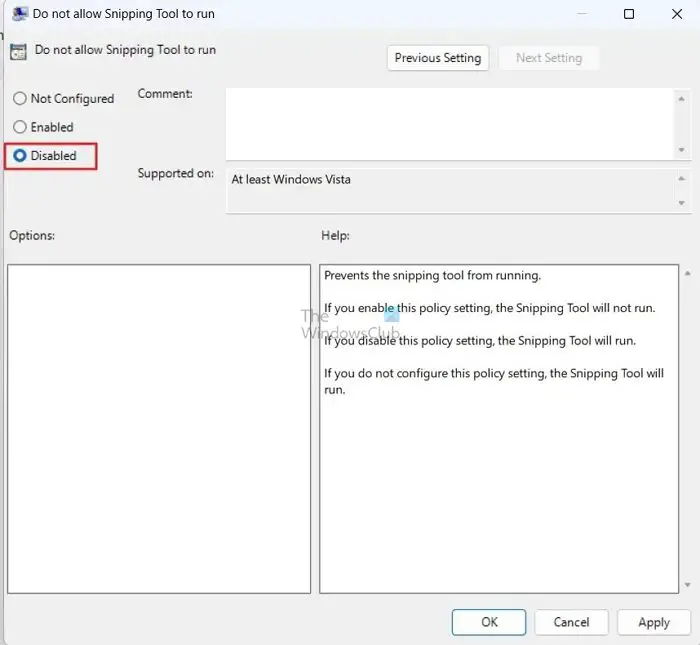
- Ensuite, cliquez sur Appliquer puis sur OK pour enregistrer les modifications. Cela permettra à l’outil Snipping de s’exécuter sur votre PC Windows.
Lire: Comment forcer la mise à jour de la stratégie de groupe sous Windows
2]Télécharger depuis le Microsoft Store
Si vous ne parvenez pas à trouver l’outil de capture de Windows 11, essayez de rechercher l’option Snip & Sketch. Mais Windows 11 dispose déjà des deux options intégrées, vous devez donc rechercher l’outil Snipping. Voici comment télécharger l’outil Snipping via le Microsoft Store :
- appuie sur le Touches Windows + Staper Boutique Microsoftpuis cliquez sur le résultat correspondant.
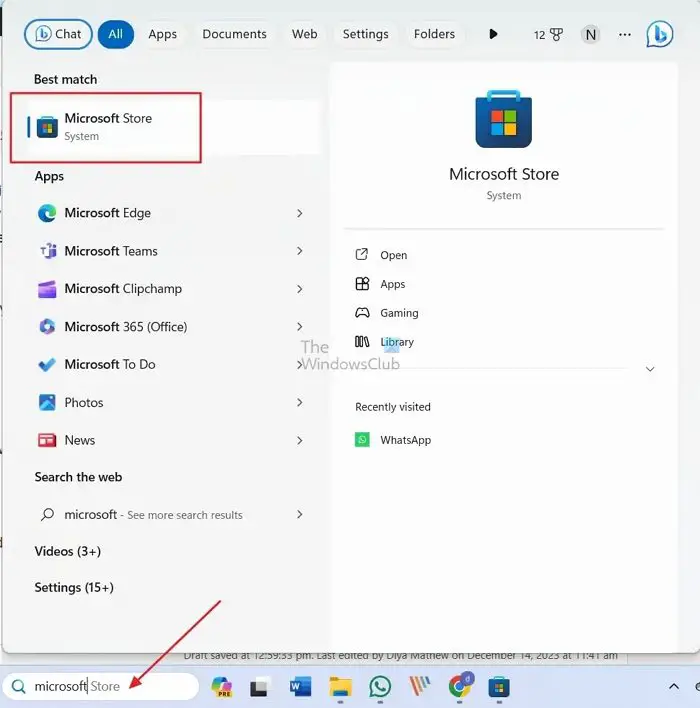
- Taper Outil de biopsie dans la barre de recherche du Microsoft Store et appuyez sur Entrée. Clique le Installer bouton pour l’installer sur votre PC Windows.
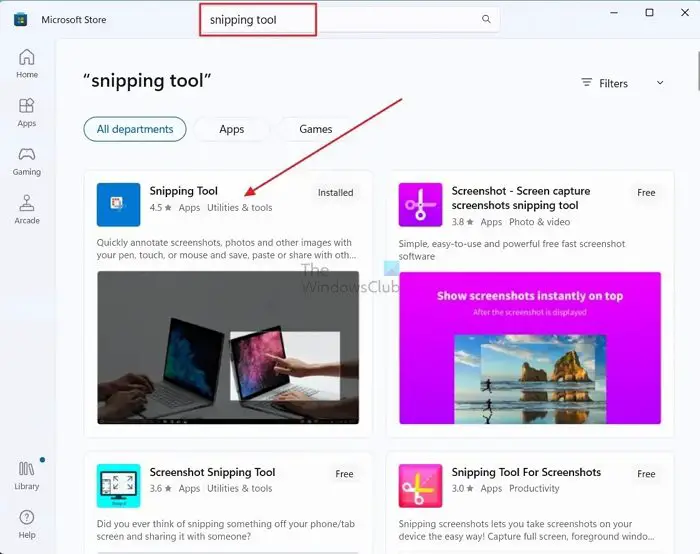
Vous pouvez désormais facilement ouvrir l’installation et utiliser l’outil Snipping une fois l’installation terminée.
Lire: Comment enregistrer des vidéos à l’aide de l’outil Snipping
J’espère donc que cet article vous a aidé à résoudre le problème de l’outil Snipping manquant sur votre PC Windows 11 ou 10. Si aucune de ces méthodes ne vous a aidé à récupérer l’outil de capture manquant, vous pouvez utiliser un autre outil de capture d’écran.
Comment afficher l’outil de capture dans Windows 11 ?
Pour lancer immédiatement l’outil Capture, appuyez sur le bouton WinKey + Maj + S. Il y aura une boîte en haut de votre ordinateur une fois l’outil de capture ouvert sur votre PC. Vous pouvez choisir parmi les options de capture d’écran suivantes : fenêtre, capture plein écran, sélection à main levée et sélection rectangulaire (de gauche à droite) pour capturer le contenu sur l’écran de votre PC.
Puis-je utiliser l’outil Capture pour enregistrer l’écran ?
En plus de prendre des captures d’écran de votre écran, Snipping Tool vous permet désormais de choisir une région de votre écran pour enregistrer une vidéo sur votre écran. Après le lancement, recherchez l’icône de la caméra pour démarrer l’enregistrement.